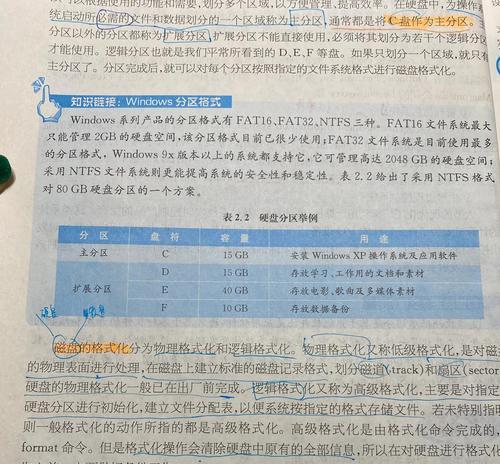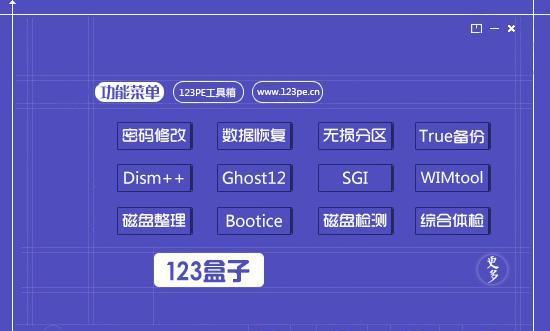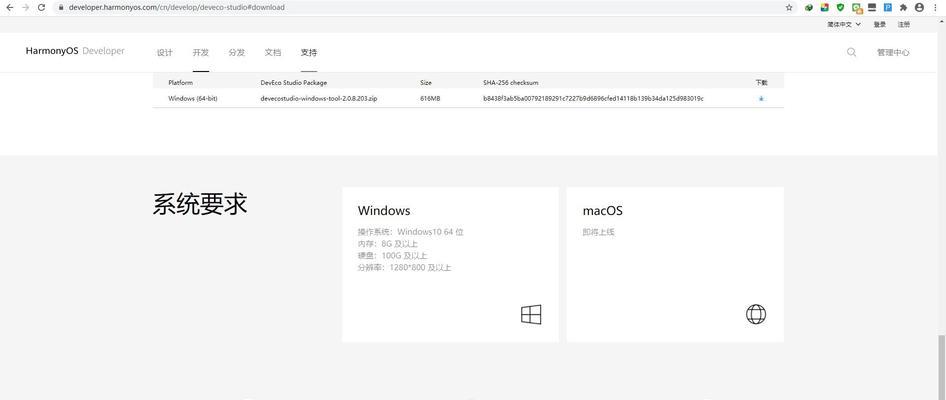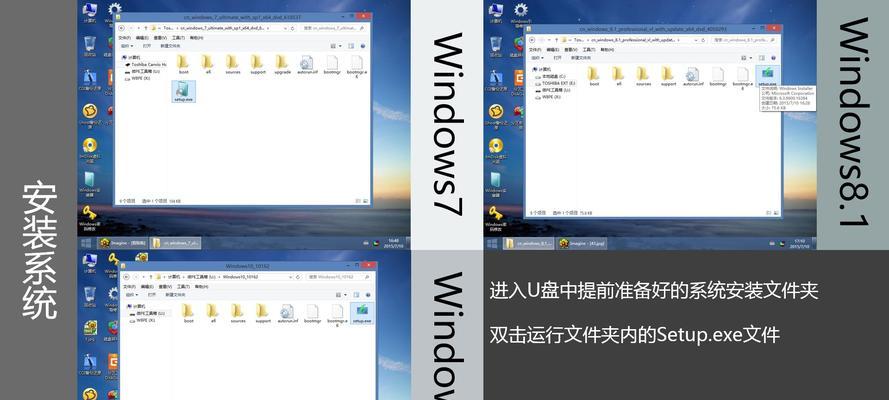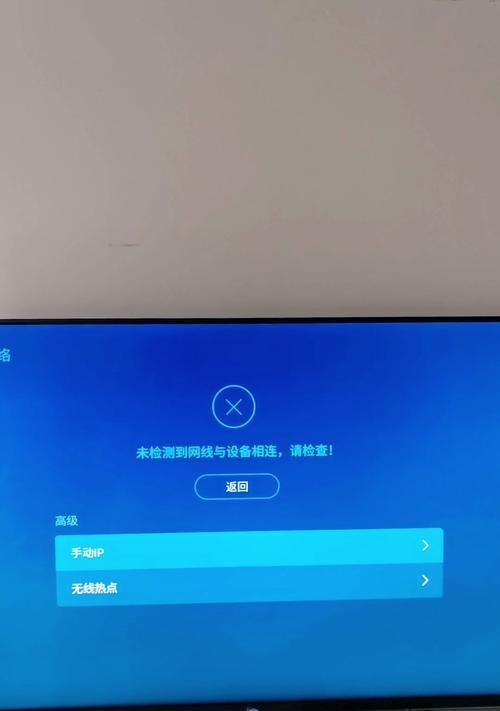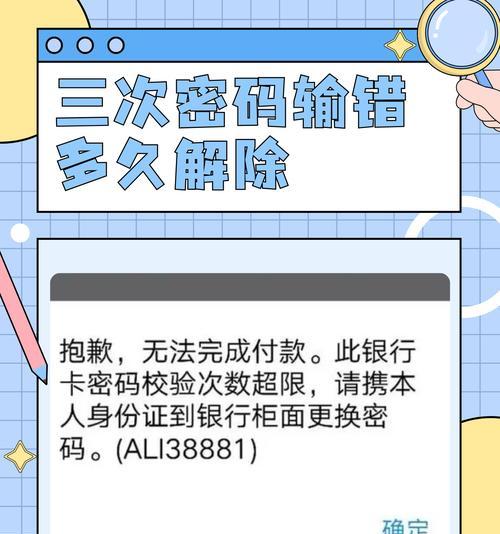在使用Win8操作系统时,硬盘分区是一个非常重要的步骤。本文将详细介绍如何在Win8系统下进行硬盘分区操作,帮助读者快速掌握相关知识。
1.准备工作:备份重要数据
在进行硬盘分区操作之前,首先需要备份重要的数据。因为分区操作可能会导致数据丢失或损坏,为了保证数据的安全性,务必提前备份。
2.确定分区需求:思考分区方案
在开始分区之前,需要先明确自己的分区需求。例如,是否需要为系统盘和数据盘分别划分区域,以及每个区域的大小和格式等。
3.打开磁盘管理工具:查看磁盘信息
点击桌面上的“计算机”图标,右键选择“管理”,进入“计算机管理”界面。在左侧面板中选择“磁盘管理”,可以查看到当前计算机上的所有磁盘信息。
4.选择要分区的磁盘:右键选择“新建简单卷”
在磁盘管理界面中,找到需要分区的磁盘,右键点击该磁盘,在弹出的菜单中选择“新建简单卷”。
5.按照向导进行分区:设置分区大小和格式
在打开的“新建简单卷向导”窗口中,按照指引逐步进行分区设置。可以设置分区的大小、文件系统格式等。
6.分配驱动器号码:为新分区分配一个可用的驱动器号码
在新建简单卷的过程中,系统会自动为新分区分配一个驱动器号码。可以根据需要更改该号码,确保新分区可以正常访问。
7.完成分区设置:确认分区信息并进行操作
在设置完成后,系统会显示所有的分区信息。在确认无误后,点击“完成”按钮进行分区操作。
8.查看新分区:确认分区设置成功
完成分区操作后,可以返回磁盘管理界面,查看新分区是否成功创建。同时,也可以在“计算机”图标下看到新增的硬盘驱动器。
9.调整分区大小:修改已有分区大小
如果需要修改已有分区的大小,可以在磁盘管理界面中找到相应的磁盘,右键点击选择“收缩卷”或“扩展卷”,按照向导进行操作。
10.删除分区:清空不需要的分区
如果需要删除某个分区,可以在磁盘管理界面中找到相应的磁盘,右键点击选择“删除卷”,按照向导进行操作。
11.合并分区:将多个分区合并为一个
在某些情况下,可能需要将多个相邻的分区合并为一个。在磁盘管理界面中,找到相邻的分区,右键点击选择“扩展卷”,按照向导进行操作。
12.动态磁盘管理:进行高级分区设置
除了基本的硬盘分区操作外,Win8还提供了动态磁盘管理功能,可以进行更高级的分区设置,如创建镜像卷、条带卷等。
13.磁盘管理工具的其他功能:了解更多操作选项
除了硬盘分区功能外,磁盘管理工具还提供了其他有用的功能,如格式化磁盘、更改驱动器号码等。可以通过阅读相关文档了解更多操作选项。
14.注意事项:避免误操作导致数据丢失
在进行硬盘分区操作时,务必谨慎操作,避免误操作导致数据丢失。建议在进行任何分区操作之前先备份重要数据,并仔细阅读操作指南。
15.结束语:掌握Win8系统下的硬盘分区技巧
通过本文的介绍,相信读者已经掌握了在Win8系统下进行硬盘分区的方法和步骤。在实际操作中,务必谨慎操作,避免数据丢失,以确保计算机的正常运行。
Win8系统下的硬盘分区操作并不复杂,只要按照本文所述的步骤进行操作,即可轻松完成分区设置。同时,务必谨慎操作,避免误操作导致数据丢失。祝您在Win8系统下的硬盘分区操作中顺利完成!